在 Chromebook 上流畅播放 AVI 的 3 种方法 [完整教程]
像您这样的 Chromebook 用户通常会遇到处理各种媒体格式的问题,例如在 Chromebook 上播放 AVI 视频。由于 Chromebook 本身不支持 AVI 播放,这可能会让您感到沮丧。幸运的是,这篇文章探讨了让 Chromebook 播放 AVI 视频的三种方法,包括转换视频、找到最好的 AVI 播放器以及使用 Plex Server 进行播放。立即开始,增强您观看 AVI 经典电影或录音的体验!
指南列表
您可以在 Chromebook 上播放 AVI 视频吗? 方法 1:在 Chromebook 上将 AVI 转换为支持的格式的最佳方法 方法 2:使用 VLC 在 Chromebook 上流畅播放 AVI 文件 方法 3:从 Plex 服务器流式传输 AVI 视频以在 Chromebook 上播放您可以在 Chromebook 上播放 AVI 视频吗?
您可以在 Chromebook 上播放 AVI 视频吗?可以,但需要额外的步骤,因为 AVI 格式本身不受支持。出现此问题的主要原因是本机播放器针对 MP4 等更通用的格式进行了优化,而 AVI 可能包含 Chromebook 播放器可能不支持的编解码器。以下是 Chromebook 上支持的所有文件格式的列表:
| 视频格式 | MP4、MKV、MOV、3GP、WebM、VP8/VP9 |
| 音频格式 | MP3、WAV、AAC、OGG、M4A |
| 图像格式 | JEPG/JPG、PNG、WebP、GIF、BMP |
在这种情况下,您可以使用 Chromebook 的第三方视频播放器或通过服务器传输 AVI 视频,后面的部分你们都会了解。借助这些功能,您可以很好地处理 AVI 格式,并在设备上流畅播放。
如您所见,Chromebook 的播放器在格式支持方面受到限制,但有一些解决方案可以大大扩展您在 Chromebook 上播放 AVI 的选项。继续阅读以下部分。
方法 1:在 Chromebook 上将 AVI 转换为支持的格式的最佳方法
对于第一个解决方案,将 AVI 转换为 Chromebook 支持的格式是在 Chromebook 上播放 AVI 的绝佳选择。这样做需要您使用类似 AnyRec Video Converter。这款多功能程序是一个友好的选择,同时提供强大的功能,让您的 AVI 视频转换变得轻而易举。对于它提供的每种格式,它都允许您自定义其配置文件设置,如分辨率、质量、比特率和更多参数,以获得所需的结果。它还具有编辑功能,可以在完成转换之前进一步增强您的 AVI 视频。因此,无论您是想在 Chromebook 上流畅观看 AVI 视频、跨设备共享它们,还是只是改进您的视频文件,AnyRec 都可以通过其强大的功能满足您的需求。

将 AVI 转换为 Chromebook 支持的格式,如 MP4、MOV 等。
批量转换功能让您可以一次处理多个 AVI。
提供快速的处理速度,确保您立即获得结果。
在完成转换之前,请先预览改进的 AVI 视频。
步骤1。后 AnyRec Video Converter 启动后,使用“添加文件”按钮导入您的 AVI 文件。您选择的 AVI 视频也可以立即放入上传字段。

第2步。要选择 Chromebook 支持的格式,请从“视频”部分中选择 MP4、MOV、MKV 等。选择具有所需编解码器和参数的格式。

无论如何,单击所选格式旁边的“自定义配置文件”按钮,以修改设置以满足您的需求。单击“新建”按钮,保存所有更改并将其应用于您的 AVI 视频。

第 3 步。稍后,在程序主屏幕上为转换后的 AVI 格式选择名称和路径,以将其转换为 Chromebook 支持的格式。一切完成后,点击“全部转换”以完成转换过程并保存新文件。这就是将 AVI 转换为 Chromebook 格式的全部操作。稍后,在 Chromebook 上享受 AVI 视频播放。

方法 2:使用 VLC 在 Chromebook 上流畅播放 AVI 文件
假设您不想对 Chromebook AVI 播放进行任何转换。为此,请依靠 VLC 媒体播放器 处理您的 AVI 视频。这款适用于 Chrome OS 的流行媒体播放器支持播放几乎所有的视频和音频文件,因此您可以轻松享受 AVI 文件。
步骤1。首先在 Chromebook 上访问 Play Store,然后搜索 VLC,并安装“VLC for Android”应用。安装后,从应用抽屉启动它。
第2步。点击“更多”按钮添加您的 AVI 文件。选择“视频”以在 Chromebook 上浏览您的 AVI 视频,或转到“文件”以查找特定的 AVI 文件。否则,将它们从文件管理器拖放到 VLC 窗口中。
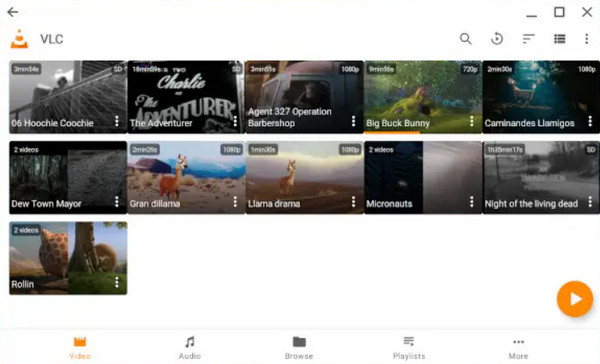
第 3 步。选择要在 Chromebook 上播放的 AVI 视频后,程序将立即播放。不要忘记使用下面的播放控件来暂停、倒带、调整音量等。
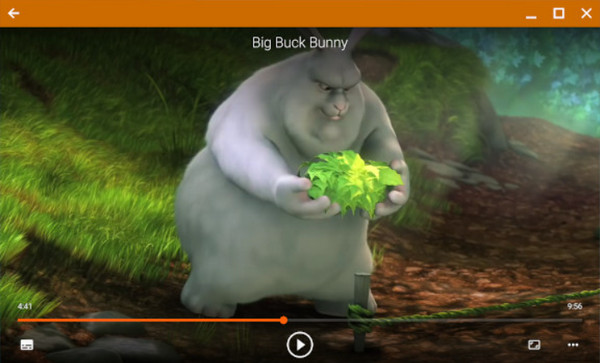
方法 3:从 Plex 服务器流式传输 AVI 视频以在 Chromebook 上播放
最后,您得到了 Plex Server 提供的解决方案,这是另一种在 Chromebook 上直接播放 AVI 的方法。使用 Plex,您可以整理您的视频、音乐和照片收藏,让它们可以轻松地在包括您的 Chromebook 在内的多种设备上访问它们。以下是有关如何设置它并在 Chromebook 上轻松欣赏 AVI 视频的完整指南
步骤1。首先在您的计算机上获取 Plex Media Server,登录您的帐户,从“管理”部分转到“库”,然后选择“添加库”以添加您的 AVI 视频。确保您的 AVI 视频井然有序,以便 Plex 可以快速识别它们。
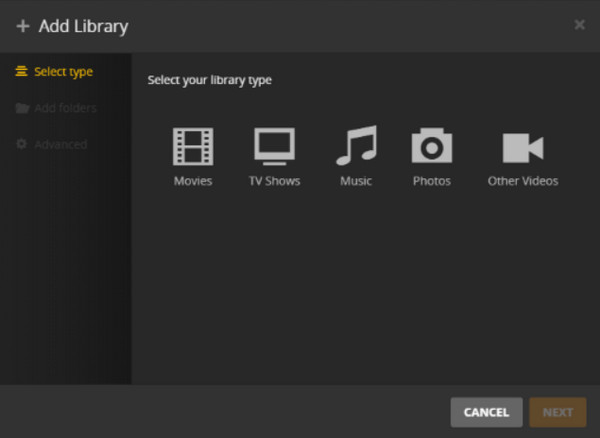
第2步。之后,所有添加的电影都会出现在 Web 应用界面中。否则,请转到保存 AVI 视频的库,确定要播放的视频,然后 Plex 将开始转码,确保您的视频在 Chromebook 上流畅播放。
您可以从 Plex 的“设置”中调整质量以匹配您的互联网速度,从而避免播放问题。
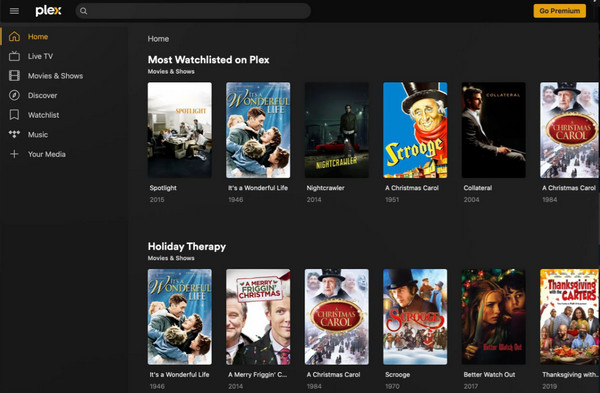
第 3 步。现在,您可以坐下来,在 Plex 服务器的帮助下,在 Chromebook 上观看 AVI 视频。在标题之间切换并探索库中的更多媒体文件!
结论
虽然 Chromebook 不支持播放 AVI 视频,但您发现了三种在 Chromebook 上流畅播放 AVI 的绝佳选择。VLC Media Player 是一款支持几乎所有格式的播放器,Plex 服务器可以在任何设备上组织和访问您的媒体文件,绝对不会出错。但是,为了确保在 Chromebook 上顺利运行且没有播放问题, AVI 转换为 MP4 使用 AnyRec 视频转换器。该程序支持多种格式,转换速度快,提供编辑工具等,让转换过程更加愉快和刺激。立即获取它,让这些 AVI 视频可以在 Chromebook 和所有设备上播放。
